Permessi di Sede
In 4HSE, la Sede è un’entità operativa fondamentale. Gestire i permessi a questo livello ti dà la flessibilità di delegare responsabilità specifiche a team o singoli dipendenti che operano in luoghi diversi. Un permesso di Sede è il “pass” che abilita un utente ad agire all’interno di quello spazio aziendale definito.
Gruppi di permessi per la Sede
Sezione intitolata “Gruppi di permessi per la Sede”Per organizzare al meglio i ruoli, 4HSE mette a disposizione diversi gruppi di permessi, divisi in due categorie.
Ruoli Generici
Sezione intitolata “Ruoli Generici”Definiscono l’accesso a tutta la Sede. I gruppi disponibili sono:
- Manager: per chi ha la responsabilità di supervisionare le operazioni della Sede.
- User: per chi deve consultare i dati di Sede senza poterli modificare.
- Guest: per un accesso limitato ad alcune sezioni.
- NA (No Access): per chi non deve avere alcun accesso ai dati della Sede.
Ruoli di Area
Sezione intitolata “Ruoli di Area”Questi ruoli specifici si applicano solo a determinate aree funzionali, come la formazione o le manutenzioni. Permettono di creare dei veri e propri specialisti con permessi mirati.
- Manager formazione, User formazione, NA formazione
- Manager sorveglianza sanitaria, User sorveglianza sanitaria, NA sorveglianza sanitaria
- Manager protezione individuale, User protezione individuale, NA protezione individuale
- Manager procedure, User procedure, NA procedure
- Manager manutenzioni, User manutenzioni, NA manutenzioni
Panoramica dei permessi
Sezione intitolata “Panoramica dei permessi”Permessi generici per la Sede
Sezione intitolata “Permessi generici per la Sede”| Gruppo | Permessi sulla Sede |
|---|---|
| Manager | Permessi di lettura e scrittura Può modificare i dati, aggiungere/rimuovere utenti e visualizzare i report NOTA: L’aggiunta/rimozione utenti è possibile solo se si è anche Admin di progetto. |
| User | Permessi di sola lettura sui dati della Sede |
| Guest | Accesso limitato ad alcune sezioni: Risorse Umane, Risorse Materiali, Fasi di Lavoro, Organigramma della Sicurezza e Azioni |
| NA | Nessun accesso ai dati della Sede |
Permessi per l’area “Formazione”
Sezione intitolata “Permessi per l’area “Formazione””| Gruppo | Permessi sull’area Formazione |
|---|---|
| Manager formazione | Pieno controllo sulle azioni di tipo formazione: può creare, modificare ed eliminare Ha accesso ai dati correlati (es. persone associate) |
| User formazione | Può visualizzare i dati della formazione e le entità a essa correlate. |
| NA formazione | Non ha alcun accesso all’area formazione. |
Permessi per l’area “Sorveglianza Sanitaria”
Sezione intitolata “Permessi per l’area “Sorveglianza Sanitaria””| Gruppo | Permessi sull’area Sorveglianza Sanitaria |
|---|---|
| Manager sorveglianza sanitaria | Pieno controllo sulle azioni di tipo sorveglianza sanitaria Ha accesso ai dati correlati (es. persone associate) |
| User sorveglianza sanitaria | Può visualizzare i dati della sorveglianza sanitaria e le entità a essa correlate |
| NA sorveglianza sanitaria | Non ha alcun accesso all’area sorveglianza sanitaria |
Permessi per l’area “Protezione Individuale”
Sezione intitolata “Permessi per l’area “Protezione Individuale””| Gruppo | Permessi sull’area Protezione Individuale |
|---|---|
| Manager protezione individuale | Pieno controllo sulle azioni di tipo protezione individuale. Ha accesso ai dati correlati (es. persone/DPI associati) |
| User protezione individuale | Può visualizzare i dati delle azioni di protezione individuale e le entità a esse correlate |
| NA protezione individuale | Non ha alcun accesso all’area protezione individuale |
Permessi per l’area “Procedure”
Sezione intitolata “Permessi per l’area “Procedure””| Gruppo | Permessi sull’area Procedure |
|---|---|
| Manager procedure | Pieno controllo sulle azioni di tipo procedure. Ha accesso ai dati correlati (es. persone/sedi/risorse materiali associati) |
| User procedure | Può visualizzare i dati delle procedure e le entità a esse correlate |
| NA procedure | Non ha alcun accesso all’area procedure |
Permessi per l’area “Manutenzioni”
Sezione intitolata “Permessi per l’area “Manutenzioni””| Gruppo | Permessi sull’area Manutenzioni |
|---|---|
| Manager manutenzioni | Pieno controllo sulle azioni di tipo manutenzione: può creare, modificare ed eliminare. Ha accesso ai dati correlati (es. sedi/risorse materiali associati) |
| User manutenzioni | Può visualizzare i dati delle manutenzioni e le entità a esse correlate. |
| NA manutenzioni | Non ha alcun accesso all’area manutenzioni. |
Ereditarietà e flessibilità
Sezione intitolata “Ereditarietà e flessibilità”Come per il Progetto, anche i permessi di Sede si propagano alle entità a essa collegate.
Un Manager di Sede eredita i permessi di Manager anche sulle Persone e sulle Azioni collegate a quella Sede. Un User di Sede eredita i permessi di User su Persone e Azioni collegate.
I permessi di Sede sono un’estensione intelligente dei permessi di Progetto. Un utente con un ruolo User a livello di Progetto, che gli dà visibilità su tutto, può avere un ruolo più elevato (ad esempio Manager) su una specifica area funzionale della Sede, come la formazione. Questo gli consentirà di visualizzare tutti i dati aziendali, ma di avere permessi di scrittura solo nell’ambito della formazione, un modello perfetto per i responsabili di settore.
Propagazione dei permessi
Sezione intitolata “Propagazione dei permessi”| Ruolo sulla Sede | Ruolo sull’Azione | Ruolo sulla Persona |
|---|---|---|
| Manager | Manager | Manager |
| User | User | User |
| Guest | User | User |
| NA | NA | NA |
Propagazione dei permessi dall’Area funzionale
Sezione intitolata “Propagazione dei permessi dall’Area funzionale”| Ruolo sull’Azione | Ruolo sulla Persona |
|---|---|
| Manager | Manager |
| User | User |
| NA | NA |
Come impostare i permessi di Sede
Sezione intitolata “Come impostare i permessi di Sede”Per configurare i permessi di una sede in 4HSE, puoi agire su due livelli.
1. Gestire i gruppi di permessi
Sezione intitolata “1. Gestire i gruppi di permessi”- Aprire la sede di interesse, navigare nel menu fino a Amministrazione e selezionare Permessi.
- Nella sezione Gruppi è disponibile l’elenco dei ruoli generici (Manager, User, Guest, na) che si applicano a tutta la sede.
- Selezionare il ruolo che si desidera gestire.
- Nella sezione Dettagli vengono mostrati gli utenti già assegnati a quel gruppo.
- Per aggiungere o rimuovere utenti, fare click sul bottone “nuovo” e inserire la loro email.
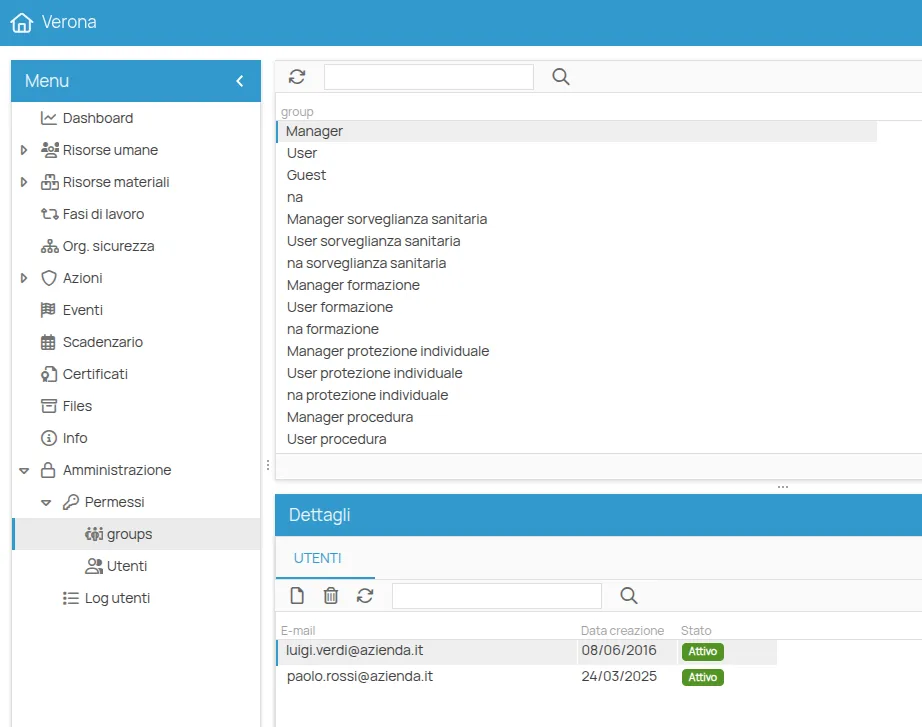
2. Configurare i permessi di area
Sezione intitolata “2. Configurare i permessi di area”Per una gestione più granulare, si possono combinare i permessi di Progetto e di Sede per limitare l’accesso e i permessi di scrittura solo a determinate aree funzionali.
Vediamo come assegnare i permessi ad un utente a cui vogliamo assegnare la gestione dell’Area Manutenzione, limitando il più possibile l’accesso alle altre entità:
- Aprire la Sede di interesse, navigare nel menu fino a Amministrazione e selezionare Permessi, poi Gruppi.
- Selezionre il gruppo di permessi Manager manutenzioni.
- Nella sezione Dettagli vengono mostrati gli utenti già assegnati a quel gruppo.
- Per aggiungere un nuovo utente, fare click sul bottone “nuovo” e inserire la sua email.